Como descargar e instalar fonts aesthetics
abril 23, 2021Si estas cansado de siempre poner las mismas fonts en picsart y quieres tener letras aesthetics, te invito a que veas este tutorial. Primero te diré dónde descargar más fonts para picsart luego encontraras en videotutorial de como descargarlas e instalarlas en picsart y por último te enseñaré ¿cómo instlar las fuentes en word?.
Hay muchas webs gratuitas, sin costo y con todo tipo de tipografías libres que puedes hacer tuyas. Aunque puede variar de una a otra, la mayoría de estas nos permiten escribir el texto que queremos para ensayar si nos encaja la fuente final con el mensaje o contenido con el vamos a combinarla. Por eso, el primer paso que tenemos que seguir es pensar en donde vamos a descargar las fuentes.
Te dejo 3 diferentes paginas en donde puedes descargar más fuentes
1) Google Fonts
Aquí puedes ver las fuentes que nos brinda google , además son de uso libre, son sencillas y muy legibles, pues están pensadas para posicionar bien en el motor de búsqueda. En lo personal busco fonts más informales.
2) Font Squirrel
Si quieres hallar cientos de letras con descarga gratuita y recomendada, tienes que pasarte por esta página que también te permite reutilizar sus tipografías con fines promocionales. Te puede ir bien si buscas algo simple pero estético. Las letras son flaquitas por decirlo así jejejejej
Si quieres hallar cientos de letras con descarga gratuita y recomendada, tienes que pasarte por esta página que también te permite reutilizar sus tipografías con fines promocionales. Te puede ir bien si buscas algo simple pero estético. Las letras son flaquitas por decirlo así jejejejej
3) Dafont
Amigos esta es mi pagina favorita, si quieres variedad de estilos esta pagina es la ideal, los diseños son muy originales y la mayoría de tipografiáis son gratuitas Para el tutorial del día de hoy utilice esta página descargué varias fuentes y es que estas tipografías son más artísticas. Aquí encontraras letras estéticas como las que puedes ver en los videoblogs de youtubers con contenido aesthetics. Y aunque la mayoría de youtubers hacer sus propias letras pormedio de ipads estas tipografías se acercan mucho a las que ellas hacen.
Amigos esta es mi pagina favorita, si quieres variedad de estilos esta pagina es la ideal, los diseños son muy originales y la mayoría de tipografiáis son gratuitas Para el tutorial del día de hoy utilice esta página descargué varias fuentes y es que estas tipografías son más artísticas. Aquí encontraras letras estéticas como las que puedes ver en los videoblogs de youtubers con contenido aesthetics. Y aunque la mayoría de youtubers hacer sus propias letras pormedio de ipads estas tipografías se acercan mucho a las que ellas hacen.
Lista de fonts aesthetics
Cómo agregar una fuente a Word
Una forma de cambiar el estilo de un documento es agregar una nueva font de texto. Para agregar una tipografía a Word, primero descarga e instala la fuente en Windows, ya que ahí estará disponible para todas las aplicaciones de Office.
Las fuentes vienen como archivos y hay muchos sitios donde puedes descargarlas de forma gratuita recuerda ver mis recomendaciones, como DaFont ( mi favorita).
Nota: Antes de descargar una fuente, asegúrate de que confías en el origen.
Cómo agregar una fuente
Descarga los archivos de la fuente. La mayoría de veces, estos vienen comprimidos en carpetas .zip si no sabes como descomprimir la carpeta puedes mirar tutoriales en YouTube o leer una entrada anterior donde explico como descomprimir archivos . En una carpeta .zip, puedes encontrar varias variaciones de la misma fuente, por ejemplo, "delgado" y "grueso". Una carpeta .zip puede ser similar a esta:

Si los archivos de la fuente están comprimidos, tienes que hacer click derecho en la carpeta .zip para descomprimirlos y, después, haz clic en Extraer. Ahora podrás ver los archivos de las fuentes

Haz clic con el botón derecho en las fuentes que quieras y da clic en Instalar.
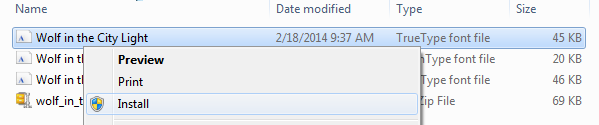
Si se te pide que permitas al programa realizar cambios en el equipo y si confías en que el origen de la fuente no tiene virus ni nada, da clic en Sí.
Ahora aquí tienes otras dos formas de instalar y administrar fuentes:
Todas las fuentes se almacenan en la archivador C:WindowsFonts. Asimismo puede ańadir fuentes meramente al arrastrar los archivos de la fuente de la carpeta de archivos extraídos en esta carpeta. Windows las instalará de forma automática. Si quiere ver la aspecto de una fuente, abra la carpeta Fonts, haga clic con el botón derecho en el archivo de la fuente y, después, haga clic en Vista previa. Otra táctica de ver las fuentes instaladas es a través del Panel de control. En Windows 7 y Windows 10, vaya a Panel de control > Fuentes. En Windows 8.1, vaya a Panel de control > Apariencia y personalización > Fuentes.
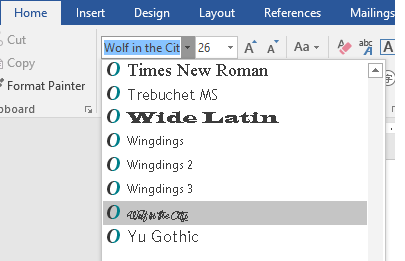
La próxima vez que inicies Word, verás que las fuentes ya se han agregado en tu lista Fuentes.


































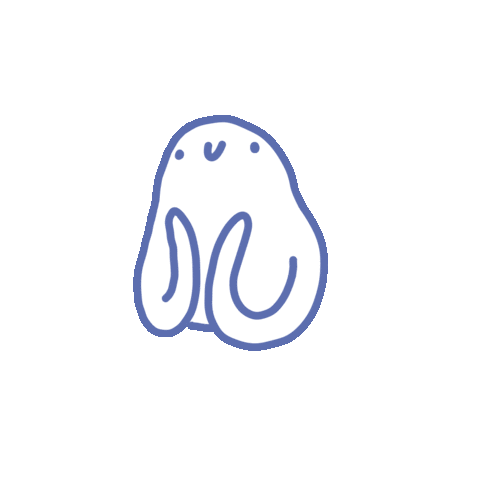









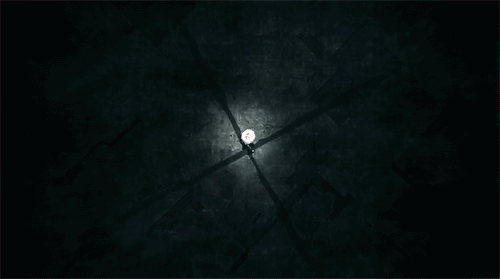




0 comentarios